フキダシの編集方法
フキダシを作成したあとに、フキダシを編集する方法について説明します。
|
|
フキダシにテキストを入力する方法については、『テキスト』を参照してください。 |
フキダシの変形
フキダシの変形方法について説明します。
1フキダシレイヤーを選択する
[レイヤー]パレットで編集したい[フキダシレイヤー]を選択します。
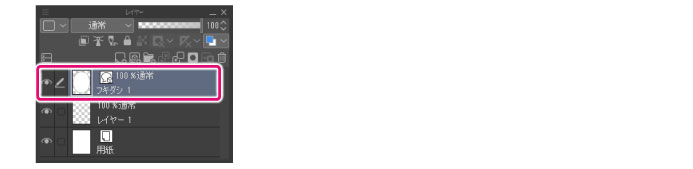
2ツールを選択する
[ツール]パレットで[操作]ツールを選択します。
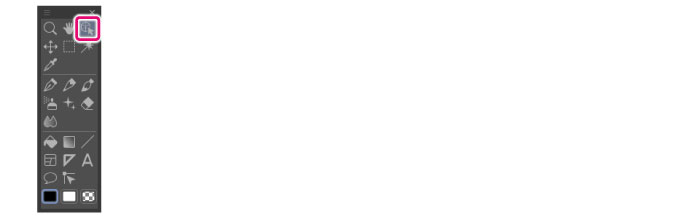
3サブツールを選択する
[サブツール]パレットを開き、[オブジェクト]を選択します。
4フキダシを変形する
フキダシにハンドルが表示されます。ハンドルをドラッグすると、フキダシが変形します。
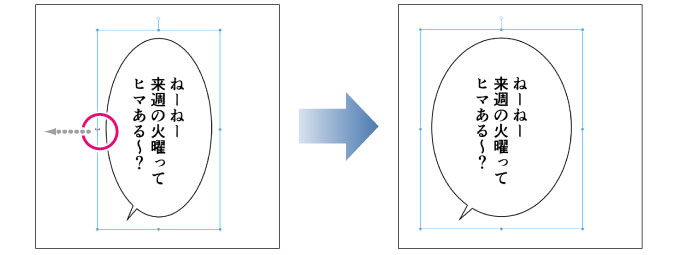
|
|
·[ツールプロパティ]パレットの[変形方法]を[自由変形]に設定すると、ハンドルをドラッグしてフキダシを自由変形できます。 ·自由変形時に[Shift]キーを押しながらハンドルをドラッグすると、枠の向きに沿って、ハンドルが移動します。 ·拡大・縮小中に、[Alt]キーを押しながらハンドルをドラッグすると、枠の中心を基準にフキダシを拡大・縮小できます。 ·拡大・縮小中に、[Shift]キーを押しながら、ハンドルをドラッグすると、縦横比を固定した状態で、フキダシを拡大・縮小できます。 |
フキダシの線に制御点を表示して、変形することもできます。
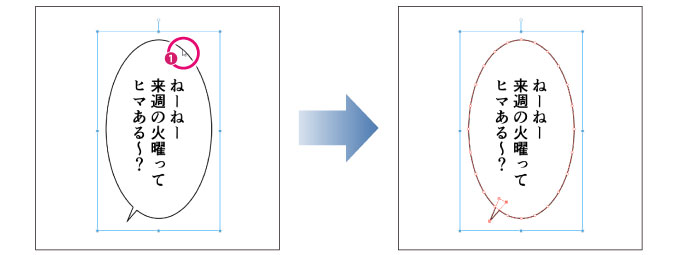
①ハンドルが表示された状態で、フキダシの内側をクリックします。フキダシの線に、新たに制御点が表示されます。
|
|
制御点が表示されない場合は、[ツールプロパティ]パレットの[変形方法]を[制御点と拡縮回転]に設定してから、フキダシの内側をクリックしてください。 |
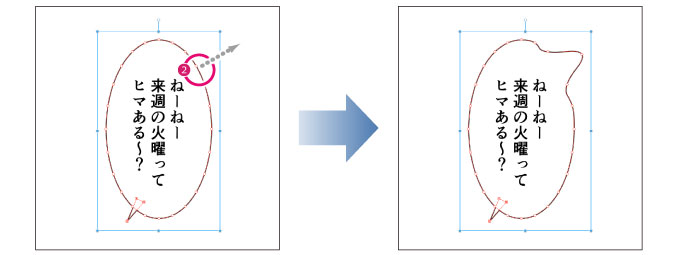
②表示された制御点をドラッグすると、フキダシを自由に変形できます。
|
|
·しっぽの内側をクリックすると、しっぽだけを編集できます。 ·[ツールプロパティ]パレットの[変形方法]で、フキダシの変形方法を選択できます。 ·制御点は複数選択できます。選択方法の詳細については、『複数の制御点を選択する』を参照してください。 ·[線修正]ツールで制御点や線を編集できます。操作方法の詳細については、『線修正ツールによる編集』を参照してください。 |









